在办公过程中国呢,使用 Word 制作表格整齐的排版非常重要。尤其是文字在单元格中如果没有上下左右居中,看起来会很凌乱。因此,很多人想知道:Word表格内文字怎么上下左右居中?其实,只需几个简单步骤,就能轻松实现。
第一步:选中目标单元格或整张表格
打开 Word 文档,将需要调整的单元格选中。若要一次调整整个表格,可以点击表格左上角的小十字,快速选中整张表格,方便统一设置。
第二步:设置垂直居中
选中单元格后,右键点击选择“表格属性”,在弹出的窗口中切换到“单元格”选项卡,再点击“选项”。在这里勾选“居中”,文字就会在单元格上下居中显示,让表格内容更加整齐。
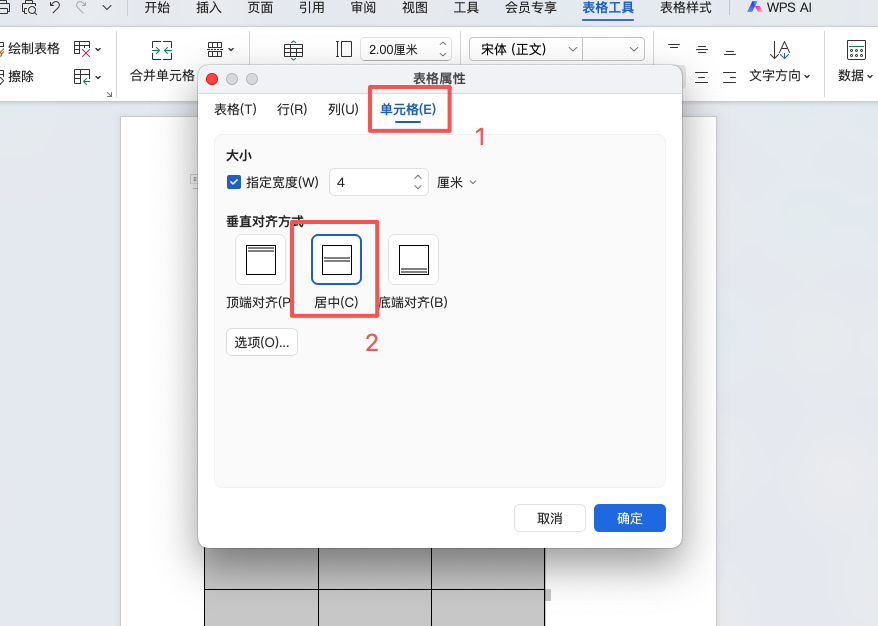
第三步:设置水平居中
接下来,进入“开始”选项卡,在“段落”工具组中点击“居中”按钮,即可让文字在单元格中水平居中。这样,结合垂直居中设置,就可以实现文字在单元格中上下左右完全居中的效果。
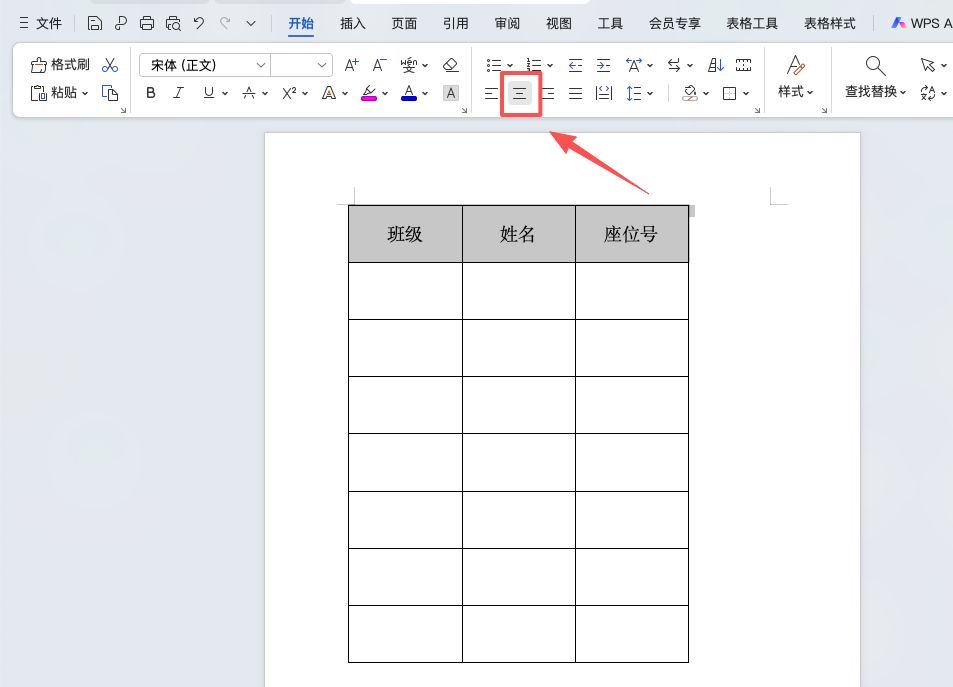
拓展技巧
除了居中对齐,Word 表格还可以做更多美化操作。例如统一行高、调整列宽、合并单元格或开启自动换行。特别是打印表格时,建议先固定行高,让每行高度一致,这样整体视觉效果会更专业。
总之,Word表格内文字上下左右居中操作简单,但却能显著提升表格排版的美观度。掌握这一技巧后,无论是制作数据表、考勤表还是报告表格,都能让文档看起来更规范整齐,办公效率也随之提高。









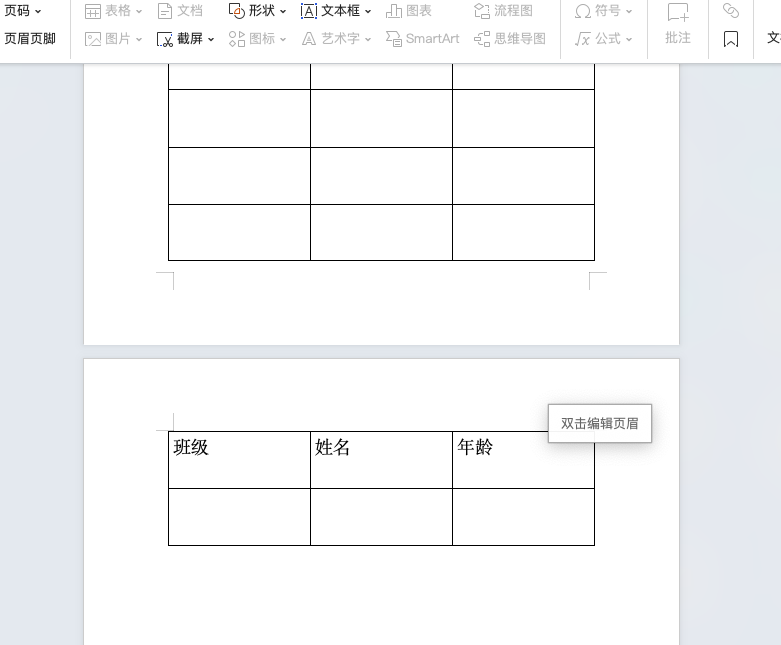
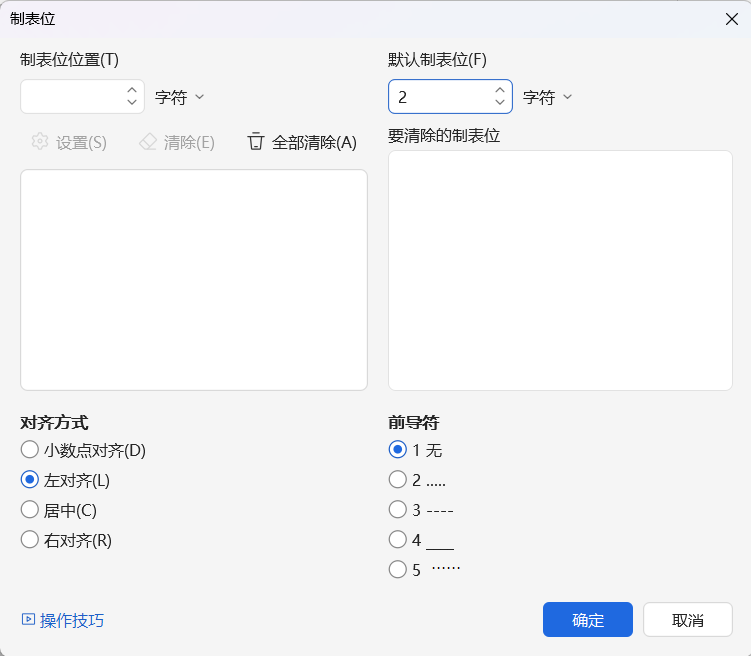

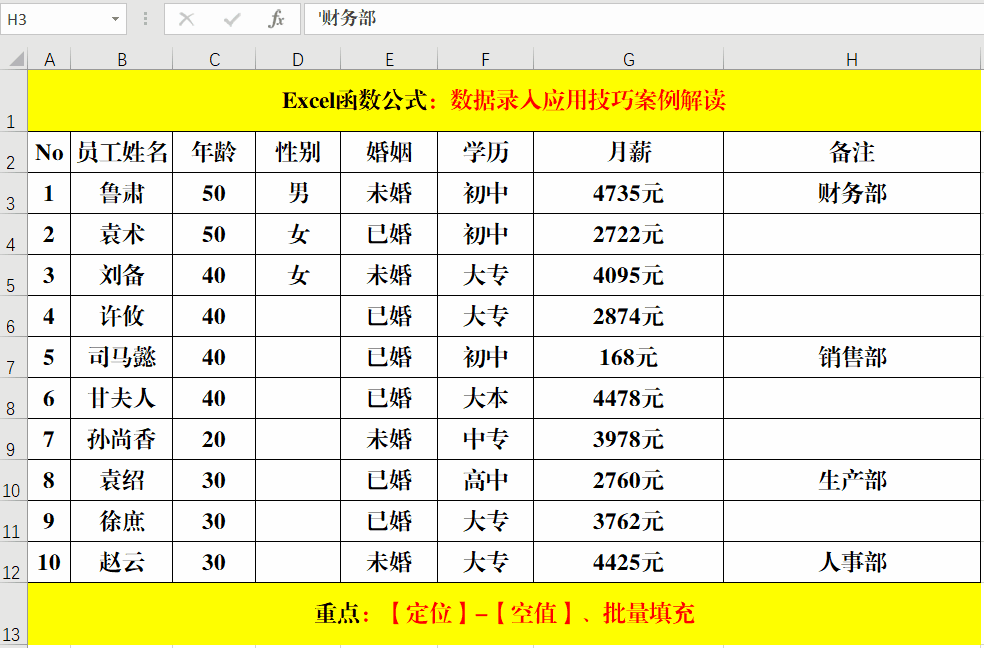
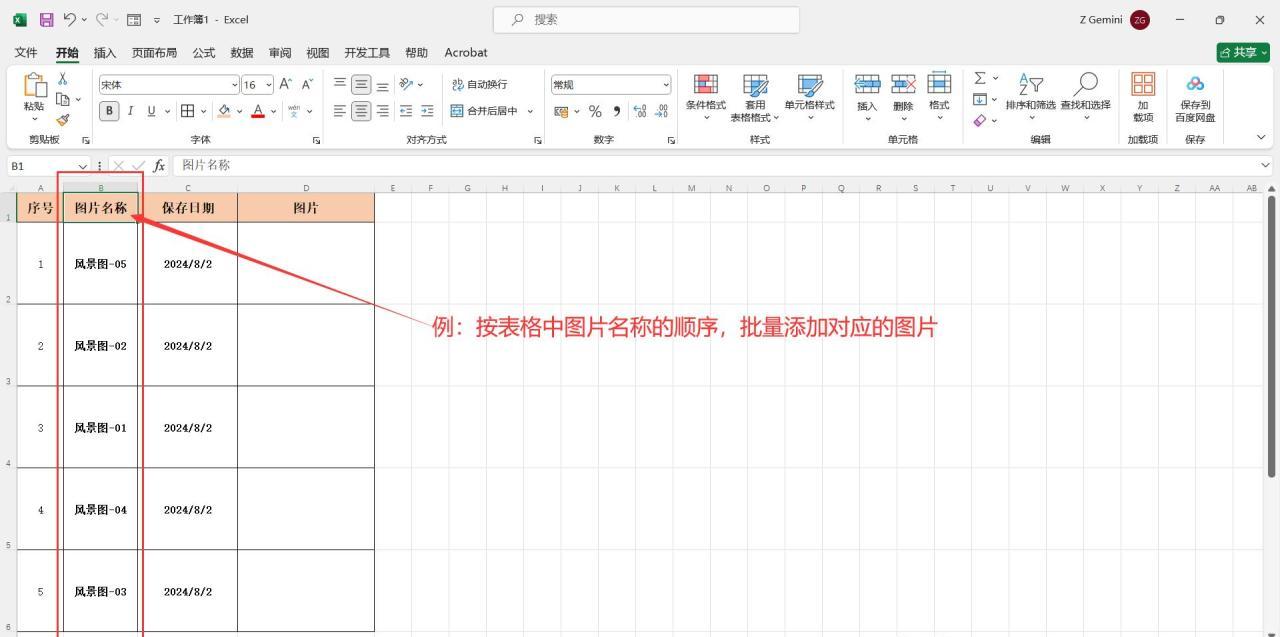
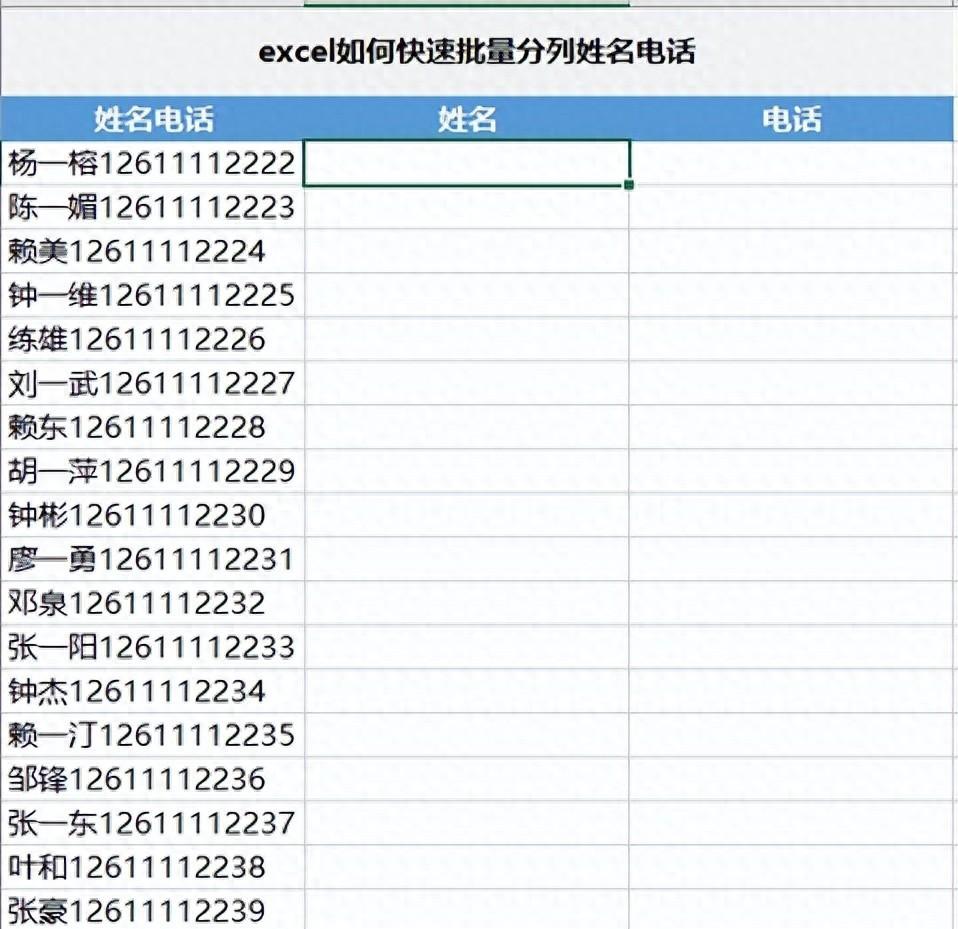
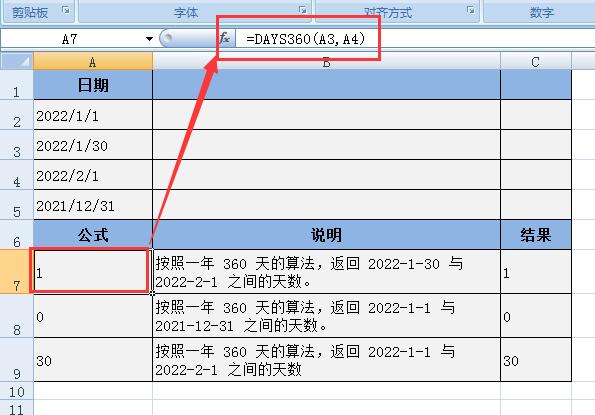
评论 (0)